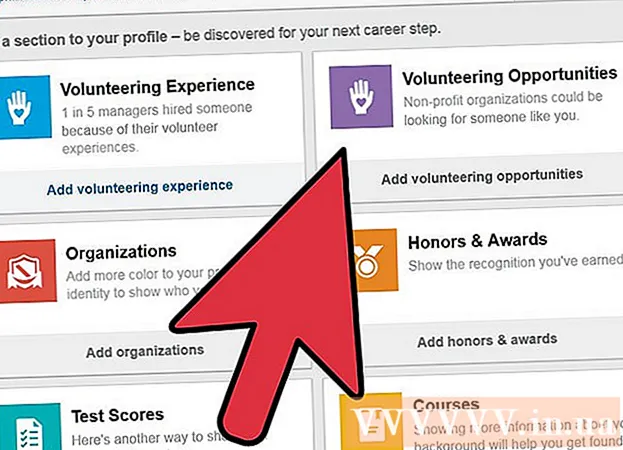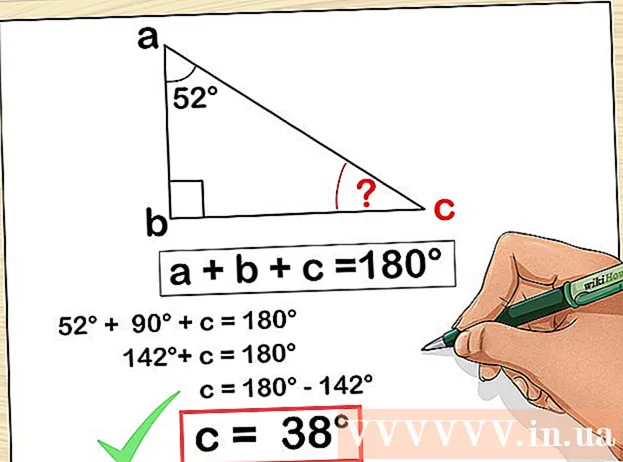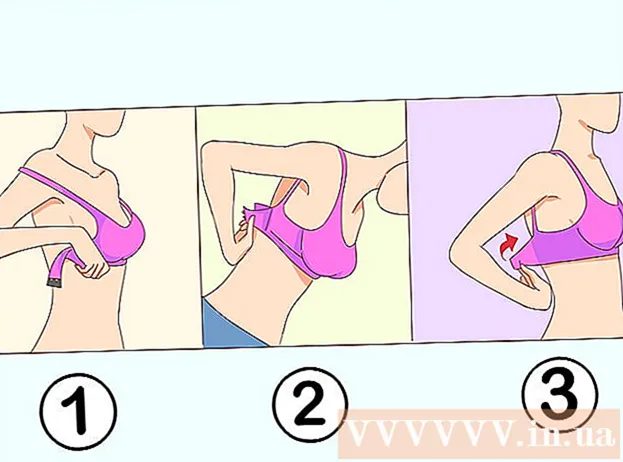著者:
Gregory Harris
作成日:
12 4月 2021
更新日:
1 J 2024

コンテンツ
ユーザーがIPアドレスを変更したい理由はたくさんあります。以下のヒントは、有線または無線コンピューターのIPアドレスを変更するのに役立ちますが、インターネットアクセスのIPアドレスは変更できません(これを行うには、インターネットサービスプロバイダーに連絡してください)。 WindowsまたはMacコンピューターでIPアドレスを変更する方法については、以下をお読みください。
ステップ
方法1/2:WindowsでIPアドレスを変更する
 1 インターネットアクセスを無効にします。 これには技術教育は必要ありません。インターネットをオフにするには、次の簡単なヒントに従ってください。
1 インターネットアクセスを無効にします。 これには技術教育は必要ありません。インターネットをオフにするには、次の簡単なヒントに従ってください。 - キーを押す ウィンドウズ、 それから NSダイアログボックスを開きます。
- 次にを押します 指示 と鍵 入力.
- 「ipconfig / release」と書いて、 入力.
 2 コントロールパネルを開きます。 選んでください ネットワークとインターネット → ネットワークと共有センター → アダプター設定を変更する.
2 コントロールパネルを開きます。 選んでください ネットワークとインターネット → ネットワークと共有センター → アダプター設定を変更する.  3 使用しているインターネット接続を右クリックします(利用可能な接続には次のものが含まれる場合があります)。 「ローカルエリア接続」または「ワイヤレスインターネット接続」)。 [プロパティ]を選択します。プロンプトが表示されたら、管理コードを入力して続行します。
3 使用しているインターネット接続を右クリックします(利用可能な接続には次のものが含まれる場合があります)。 「ローカルエリア接続」または「ワイヤレスインターネット接続」)。 [プロパティ]を選択します。プロンプトが表示されたら、管理コードを入力して続行します。  4 タブを見つける 通信網. それを開いてクリックします インターネットプロトコルバージョン4(TCP / IPv4)..。ボタンをクリックします プロパティ.
4 タブを見つける 通信網. それを開いてクリックします インターネットプロトコルバージョン4(TCP / IPv4)..。ボタンをクリックします プロパティ.  5 タブ内 全般的 ボタンを押す 次のIPアドレスを使用します (まだ選択されていない場合)。 1の文字列を追加して、新しいIPアドレスを取得します:111-111-111-111。
5 タブ内 全般的 ボタンを押す 次のIPアドレスを使用します (まだ選択されていない場合)。 1の文字列を追加して、新しいIPアドレスを取得します:111-111-111-111。  6 キーボードのキーを押す タブグラフで サブネットマスク 番号は自動的に生成されました。 2回クリック わかったローカルエリア接続画面に戻ります。
6 キーボードのキーを押す タブグラフで サブネットマスク 番号は自動的に生成されました。 2回クリック わかったローカルエリア接続画面に戻ります。 - 7 ダイアログボックスが表示される場合があることに注意してください。 たとえば、「この接続は現在アクティブであるため、ネットワークに再接続するまで一部の変更は有効になりません」というウィンドウが突然表示される場合があります。これは正常です。 わかった.File:IPアドレスを変更するステップ7.webp
 8 ネットワーク接続をもう一度右クリックし、を選択します プロパティ.
8 ネットワーク接続をもう一度右クリックし、を選択します プロパティ. 9 タブ内 通信網 選ぶ インターネットプロトコルバージョン4(TCP / IPv4). ボタンをクリックします プロパティ.
9 タブ内 通信網 選ぶ インターネットプロトコルバージョン4(TCP / IPv4). ボタンをクリックします プロパティ.  10 アイテムを選択 IPアドレスを自動的に取得する. 開いている2つのプロパティウィンドウを閉じて、ネットワークに接続します。コンピュータは新しいIPアドレスを取得する必要があります。
10 アイテムを選択 IPアドレスを自動的に取得する. 開いている2つのプロパティウィンドウを閉じて、ネットワークに接続します。コンピュータは新しいIPアドレスを取得する必要があります。
方法2/2:MacOSでIPアドレスを変更する
 1 ブラウザを開きます サファリ.
1 ブラウザを開きます サファリ. 2 ドロップダウンメニューで サファリ 選ぶ 設定.
2 ドロップダウンメニューで サファリ 選ぶ 設定. 3 タブに移動します さらに.
3 タブに移動します さらに. 4 カテゴリを探す プロキシー を押して 設定を変更する 。...これにより、ネットワーク設定が開きます。
4 カテゴリを探す プロキシー を押して 設定を変更する 。...これにより、ネットワーク設定が開きます。  5 チェックボックスをオンにします Webプロキシ(HTTP).
5 チェックボックスをオンにします Webプロキシ(HTTP). 6 Webプロキシサーバーとして機能する適切なIPアドレスを見つけます。 これを行うにはいくつかの方法があります。おそらく最も効率的な方法は、プロキシサーバーを無料で提供しているサイトを見つけることです。
6 Webプロキシサーバーとして機能する適切なIPアドレスを見つけます。 これを行うにはいくつかの方法があります。おそらく最も効率的な方法は、プロキシサーバーを無料で提供しているサイトを見つけることです。  7 検索エンジンに「無料のWebプロキシ」と入力し、適切なサイトにアクセスします。 このサイトは、いくつかの特徴的な機能を備えた無料のWebプロキシを提供する必要があります。
7 検索エンジンに「無料のWebプロキシ」と入力し、適切なサイトにアクセスします。 このサイトは、いくつかの特徴的な機能を備えた無料のWebプロキシを提供する必要があります。 - 国
- スピード
- 接続時間
- タイプ
 8 適切なWebプロキシを見つけたら、フィールドにIPアドレスを入力します Webプロキシサーバー (Webプロキシサーバー)ネットワーク設定。
8 適切なWebプロキシを見つけたら、フィールドにIPアドレスを入力します Webプロキシサーバー (Webプロキシサーバー)ネットワーク設定。 9 ポート番号を入力します。 これは、IPアドレスとともに無料のWebプロキシサイトにも表示されます。それらが一致することを確認してください。
9 ポート番号を入力します。 これは、IPアドレスとともに無料のWebプロキシサイトにも表示されます。それらが一致することを確認してください。  10 クリック わかった と 適用する変更を有効にします。 ブラウジングを開始します。続行が許可される前に、数秒間Webページにリダイレクトされる場合があります。これを使って!
10 クリック わかった と 適用する変更を有効にします。 ブラウジングを開始します。続行が許可される前に、数秒間Webページにリダイレクトされる場合があります。これを使って!
チップ
- これは、IPアドレスを確認し、実際に機能するかどうかを確認するのに便利なサイトです:http://whatismyipaddress.com/
警告
- 運が悪くてIPアドレスが間違っている場合は、正確な場所を特定することができます。
- Windows 7の場合のみ。MacやLinuxなどの他のオペレーティングシステムのユーザーは、別のWebサイトを試してください。
- 残念ながら、IPアドレスを何度変更しようとしても、Webサイトはあなたの国と(運が良ければ)あなたの都市を正確に特定することができます。
- 毎回動作するわけではありません。したがって、「ヒント」セクションにあるWebサイトを使用して自分自身をテストする必要があります。
追加記事
 特定のサイトにアクセスできない場合の進め方
特定のサイトにアクセスできない場合の進め方  古いバージョンのWebサイトを表示する方法
古いバージョンのWebサイトを表示する方法  プロキシサーバーの設定を変更する方法
プロキシサーバーの設定を変更する方法  Amazonプライムをオプトアウトする方法
Amazonプライムをオプトアウトする方法  Amazonアカウントを削除する方法
Amazonアカウントを削除する方法  メールアドレスの選び方
メールアドレスの選び方  短いリンクを作成する方法
短いリンクを作成する方法  Telegramを使用してコードを送信する方法
Telegramを使用してコードを送信する方法  無料インターネットを取得する方法
無料インターネットを取得する方法  Googleでレビューを書く方法
Googleでレビューを書く方法  スキャンしたドキュメントをメールで送信する方法
スキャンしたドキュメントをメールで送信する方法  サブネットマスクを見つける方法
サブネットマスクを見つける方法  Netflixから退会する方法
Netflixから退会する方法  任意のサイトでテキストを編集する方法
任意のサイトでテキストを編集する方法